🐟 請您尊重本網站的智慧財產權,如有任何引用,請註明出處:Dr. Fish 漫游社會統計。(文章發表日期)。文章名稱。文章網址
如何使用Excel尋找常態曲線下面積或分數
若一組分數呈現常態分配,想要知道低於某分數的常態曲線下的面積(也就是百分等級),可先將該分數轉換成標準分數後,再透過標準常態分配表,查詢低於該標準分數的其他分數所占的百分比。相反地,若知道曲線下的面積,也可以藉由標準常態分配表找到相對應的標準分數後,再計算出分數。
如果有統計分析軟體 SPSS,可以利用計算變數裡的 Cdf.Normal 函數來計算低於某分數的常態曲線下的面積,或利用 Idf.Normal 函數從常態曲線下的面積來計算出分數。但若您手邊剛好沒有標準常態分配表,也沒有 SPSS 或其他的統計分析軟體,則可使用微軟的 Excel 來進行相同的運算,而且操作方法比 SPSS 更簡單。
由於本篇文章牽涉到常態曲線和曲線下面積的應用,建議您可先閱讀常態曲線和曲線下的面積、標準分數和常態曲線下面積之應用,將有助於以下內容的理解。以下將使用一個範例,先說明如何使用 Excel 計算標準分數,再示範從分數尋找常態曲線下的面積以及從曲線下的面積尋找分數的操作方法。
計算標準分數
標準分數(standard score)或稱為z分數,是將一個原始分數減去所有分數的平均數後再除以標準差,可以看出這個原始分數小於或大於平均數多少個標準差單位。若母群體的平均數為 ![]() 、標準差為
、標準差為 ![]() ,將母群體裡的一個分數
,將母群體裡的一個分數 ![]() 轉換成標準分數的公式如下:
轉換成標準分數的公式如下:
![]()
在 Excel 裡沒有可直接將原始分數轉換成標準分數的選項或功能,必須先計算出原始分數來自的樣本或母群體的平均數和標準差後,再撰寫公式進行運算。舉個例子來說明,假設有一呈現常態分配的母群體,裡面有50個分數,如下表。
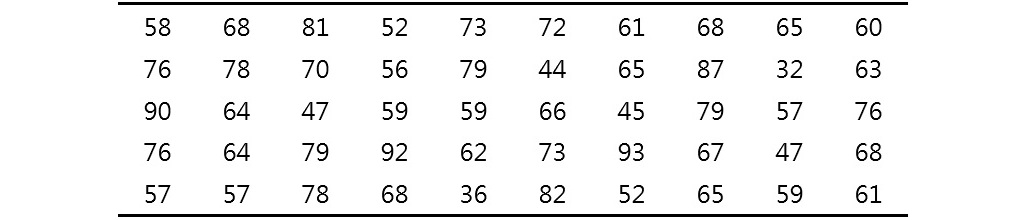
將這50個分數輸入至一空白活頁簿或工作表裡,名稱為 SCORE(下圖的B欄)。為了計算每個分數的標準分數,須先計算出這50個分數的平均數和標準差。
在任兩個空白的儲存格裡,輸入 MEAN 和 SD,分別代表平均數和標準差。在 MEAN 右邊的儲存格輸入 =AVERAGE(B2:B51),這個語法要求計算位於儲存格B2到B51裡50個分數的平均數。輸入完成後,按下 Enter 會傳回數值66。
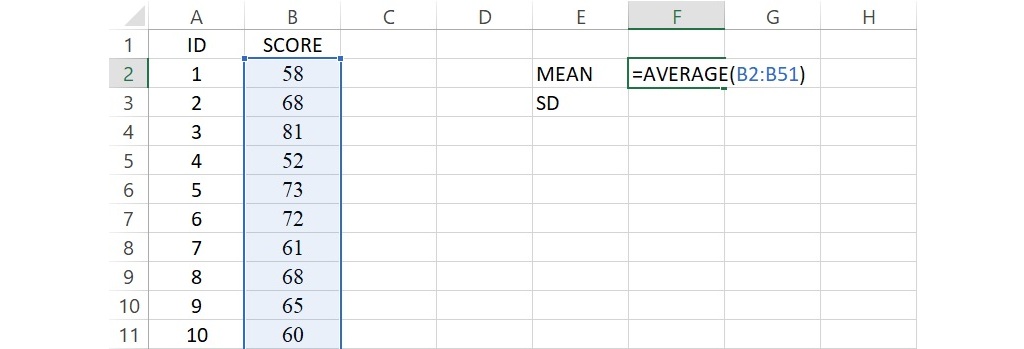
接著,在 SD 右邊的儲存格輸入 =STDEV.P(B2:B51),這語法要求計算位於儲存格B2到B51裡50個分數的標準差。輸入完成後,按下 Enter 會傳回數值13.3657。
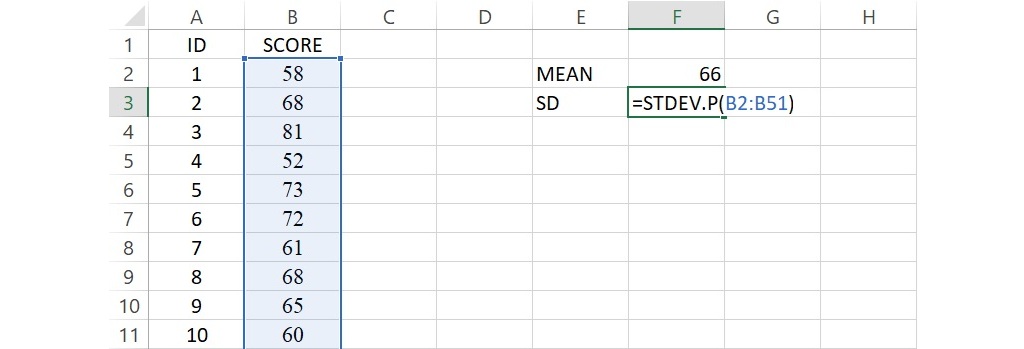
除了 STDEV.P 函數外,還有一個 STDEV.S 函數,同樣用來計算標準差。兩者的差別在於,STDEV.P 函數用來計算母群體的標準差,而 STDEV.S 函數用來計算樣本的標準差。因為這裡的範例設定為母群體,所以使用 STDEV.P 函數。
透過上面的步驟求得了平均數和標準差後,就可以開始計算標準分數。在 SCORE 欄(B欄)旁新增一 ZSCORE 欄(C欄),用來計算每個原始分數的標準分數。
在儲存格C2輸入 =(B2-$F$2)/$F$3,這公式要求計算位於儲存格B2的分數之標準分數,$F$2 指將平均數固定在儲存格F2的66,$F$3 指將標準差固定在儲存格F3的13.3657。輸入完成後,按下 Enter 會傳回數值-0.5776,此即為分數58分的標準分數。
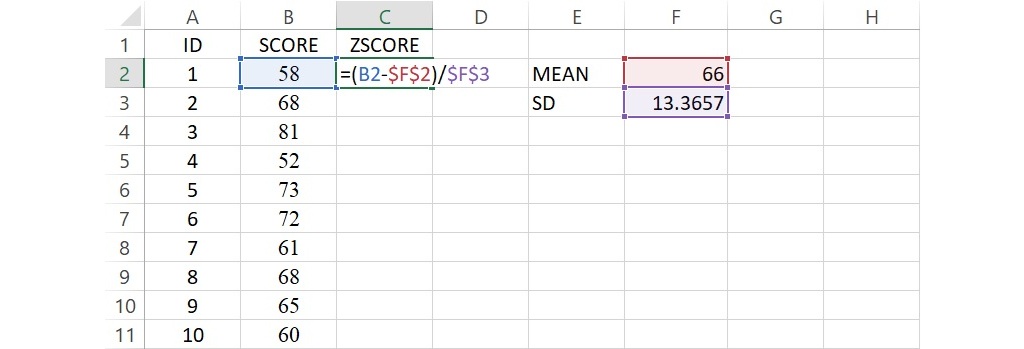
因為上面儲存格C2的公式已經將平均數和標準差分別固定在儲存格F2和F3,所以可直接複製儲存格C2,並貼上至儲存格C3到C51裡,就可計算出50個分數的標準分數。
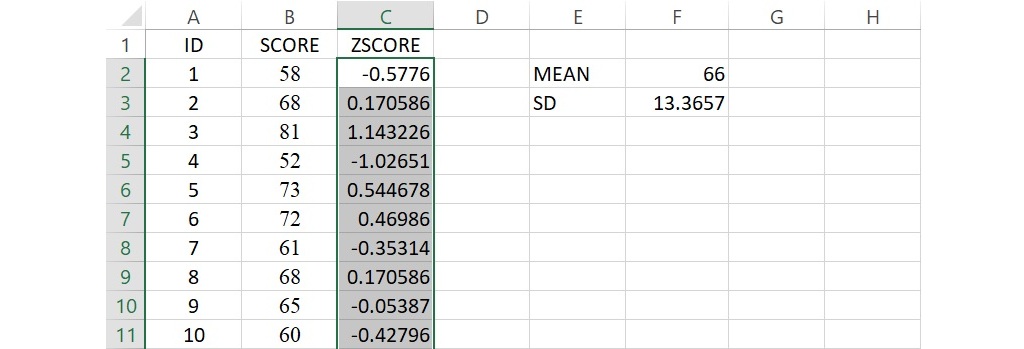
標準分數的解釋為原始分數小於或大於平均數多少個標準差,負數的標準分數代表小於平均數,正數則代表大於平均數。例如分數81分的標準分數為1.143(四捨五入到小數點後第3位),代表81分高於平均數1.143個標準差;分數52分的標準分數為-1.027,代表52分小於平均數1.027個標準差。瞭解了標準分數的計算方法後,下面介紹從分數來尋找常態曲線下面積的方法。
從分數尋找常態曲線下的面積
若您的手邊剛好有標準常態分配表(可從本網站右側邊欄的下載專區下載喔),尋找常態曲線下的面積並不困難,可先將原始分數轉換成標準分數後,再查詢標準常態分配表,尋找超過或低於這個標準分數的曲線下面積。
若沒有標準常態分配表,可以使用 NORM.DIST 函數或 NORM.S.DIST 函數來找小於某一個分數的常態曲線下面積,以下分別示範這兩個函數的使用方法。
方法1:NORM.DIST 函數
如果知道母群體或樣本的平均數和標準差,想求得小於某一個原始分數在常態曲線下的面積,也就是想知道有多少百分比的分數落在這個分數之下,可以使用 NORM.DIST 函數。這函數的語法為 NORM.DIST(x, mean, standard_dev, cumulative),括號裡引數的意義分別如下:
- x:想要求得曲線下面積的原始分數。
- mean:母群體或樣本的平均數。
- standard_dev:母群體或樣本的標準差。
- cumulative:為 TRUE 或 FALSE 的邏輯值。若指明 TRUE 會傳回累積分布函數,就是累積機率,也是這裡探討的曲線下的面積;若指明 FALSE 會傳回機率密度函數,就是單一機率。
使用上面50個分數的例子,若想知道小於分數81分的曲線下面積,也就是81分的百分等級,可先手繪一如下的常態分配圖,並標示出平均數、欲求得的分數和標準分數。
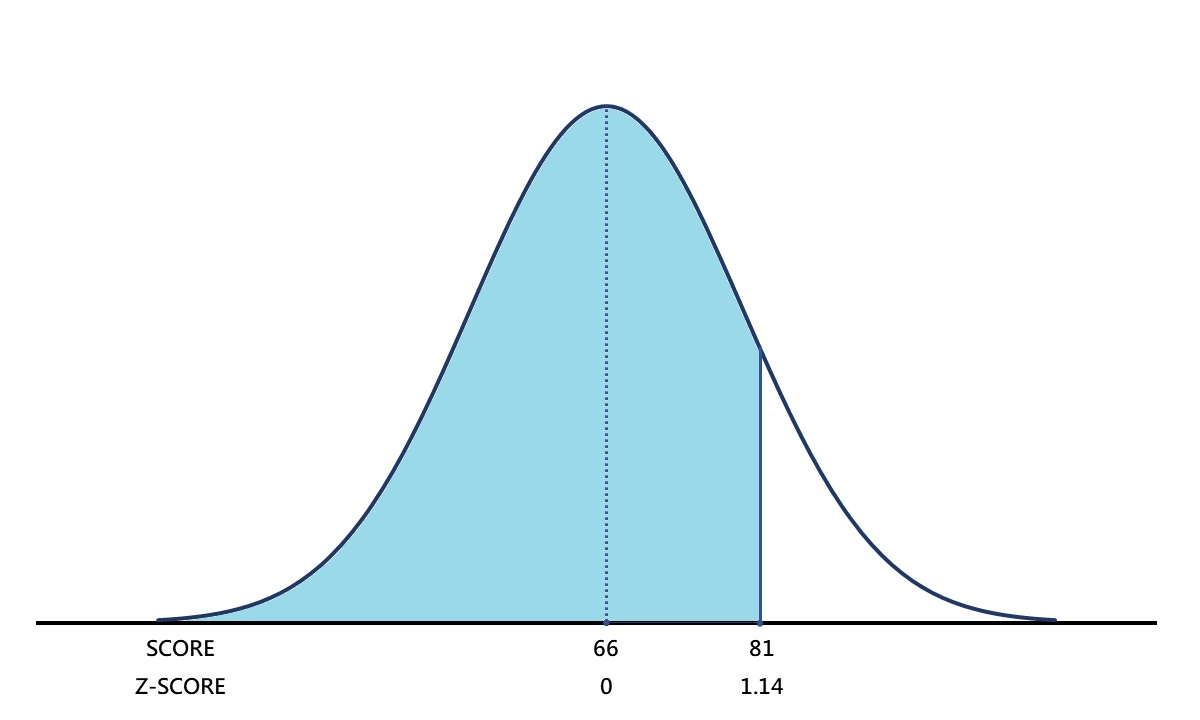
從上圖可看出,81分大於平均數66分,所以位在66分的右側,而圖中的藍色區塊即為小於81分的其他分數所占的百分比,也就是我們想知道的曲線下面積。
在原本計算標準分數的活頁簿或工作表裡,新增一 NORM.DIST 欄(下圖的H欄),然後在跟81分同一列的儲存格H4裡輸入下面的語法:
=NORM.DIST(B4, $F$2, $F$3, TRUE)
這語法指出平均數為66、標準差為13.3657,要求計算小於分數81分的曲線下面積。輸入完成後,按下 Enter 會傳回數值0.8735(四捨五入至小數點後第4位)。
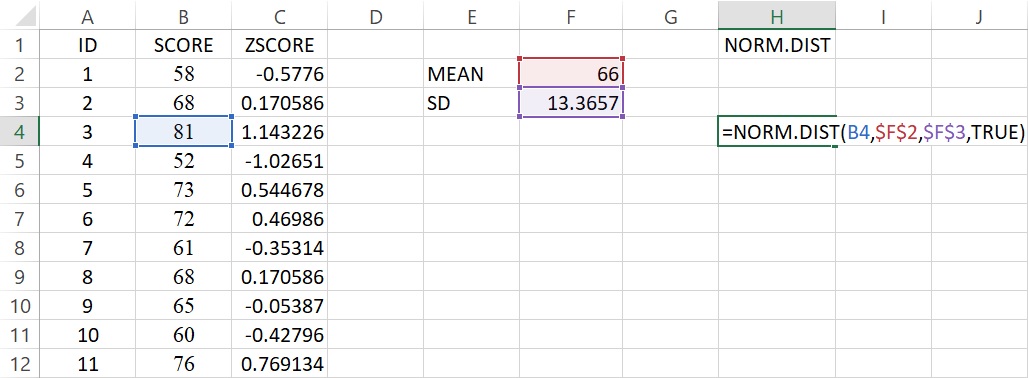
將0.8735換算成百分比,![]() ,代表有87.35%的分數小於81分,而這也是81分的百分等級。因為剛才的語法已經將平均數和標準差分別固定在F2和F3的儲存格,所以可複製儲存格H4的語法並貼至H2、H3、H5到H51的儲存格上,就可求得每個分數的百分等級。
,代表有87.35%的分數小於81分,而這也是81分的百分等級。因為剛才的語法已經將平均數和標準差分別固定在F2和F3的儲存格,所以可複製儲存格H4的語法並貼至H2、H3、H5到H51的儲存格上,就可求得每個分數的百分等級。
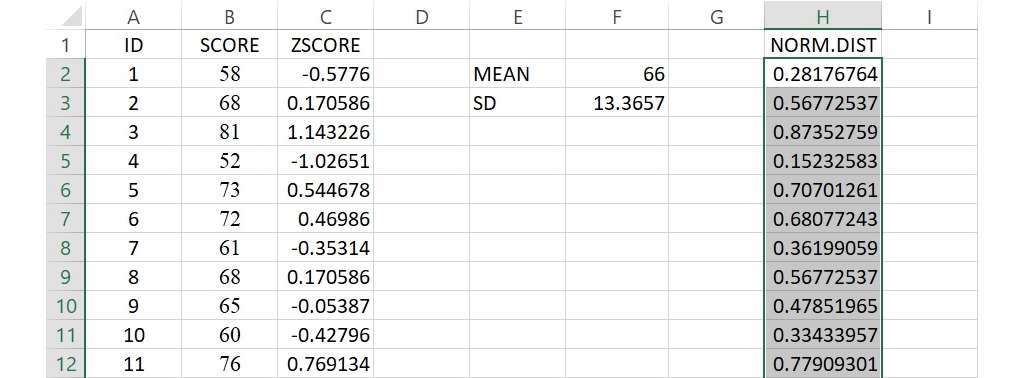
透過 NORM.DIST 函數,只要知道母群體或樣本的平均數和標準差,便可以很快地找到小於某一分數的常態曲線下面積。反過來說,若想知道大於某一分數的曲線下面積,使用 =1-NORM.DIST(x, mean, standard_dev, cumulative) 的公式語法即可。藉由這樣的過程,完全不需要使用到標準常態分配表。
方法2:NORM.S.DIST 函數
另外還有一個和 NORM.DIST 很像的函數,也可用來求得常態曲線下的面積,即是 NORM.S.DIST 函數。這個函數的語法為 NORM.S.DIST(z, cumulative),括號裡引數的意義分別如下:
- z:想要求得曲線下面積的標準分數。
- cumulative:為 TRUE 或 FALSE 的邏輯值,若指明 TRUE 會傳回累積分布函數,若指明 FALSE 會傳回機率密度函數。
從語法可以看出,這個函數只需要輸入原始分數轉換後的標準分數,而不需要平均數和標準差。就語法上而言,NORM.S.DIST 函數比 NORM.DIST 函數更簡單。尤其是我們已經計算出各個原始分數的標準分數,所以可以很容易地使用這個函數。
為了方便比較,在 NORM.DIST 欄旁新增一個 NORM.S.DIST 欄。若要求得小於分數81分的曲線下面積(百分等級),在跟81分同列的儲存格I4裡輸入下面的語法:
=NORM.S.DIST(C4, TRUE)
這語法指出標準分數位在儲存格C4,要求計算小於這個分數的曲線下面積。輸入完成後,按下 Enter 會傳回數值0.8735,和使用 NORM.DIST 函數的結果相同。
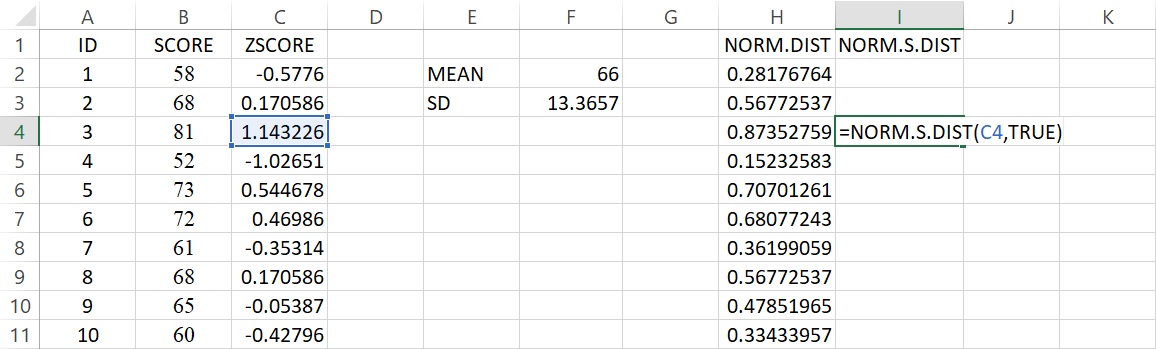
複製儲存格I4的語法並貼至I2、I3、I5至I51的儲存格上,就可得到其餘49個標準分數的百分等級。仔細比較 NORM.DIST 欄(H欄)和 NORM.S.DIST 欄(I欄),會發現兩欄的數值一模一樣。由此可見,不論是使用 NORM.DIST 函數或是 NORM.S.DIST 函數,皆可求得常態曲線下的面積。
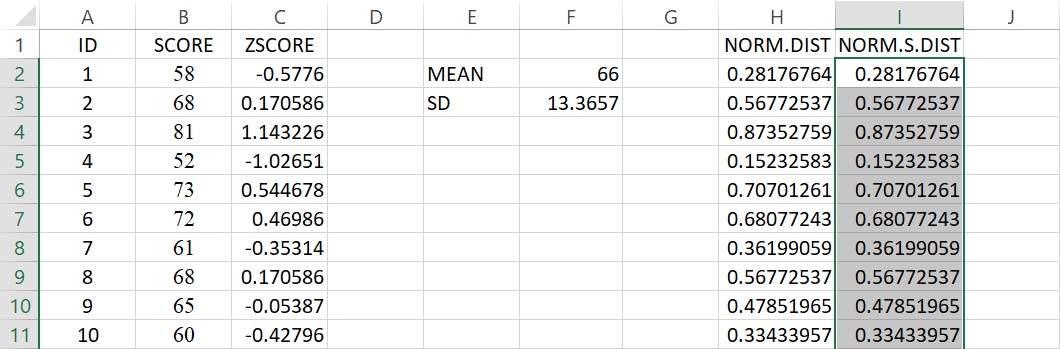
上面提到的兩個函數皆是用來尋找小於某一分數的曲線下面積,若是倒過來,從曲線下的面積來尋找原始分數,也有很簡單的方法,下面來介紹。
從常態曲線下的面積尋找分數
如果要從常態曲線下的面積尋找原始分數,使用紙筆計算的話,須先查詢標準常態分配表,找到曲線下面積相對應的標準分數後,再套用標準分數的公式去計算出原始分數。但若使用 Excel,則可利用 NORM.INV 函數或 NORM.S.INV 函數,便能快速地找到原始分數或標準分數,下面分別示範這兩個函數的使用方法。
方法1:NORM.INV 函數
若要從常態曲線下的面積尋找相對應的分數,第1個可使用的函數為 NORM.INV 函數。這個函數的語法為 NORM.INV(probability, mean, standard_dev),括號裡引數的意義分別如下:
- probability:想尋找的分數所對應的常態曲線下的面積。
- mean:母群體或樣本的平均數。
- standard_dev:母群體或樣本的標準差。
從上面的語法可以知道,若要使用 NORM.INV 函數,須先計算出原始分數來自的母群體或樣本的平均數和標準差,如同從分數尋找曲線下面積的 NORM.DIST 函數。
舉例來說明,同樣使用上面50個分數的例子,若想找到第80百分位數(也就是有80%的分數小於這個分數),可先手繪一如下的常態分配圖,並標示出已知的曲線下面積、平均數和標準分數。
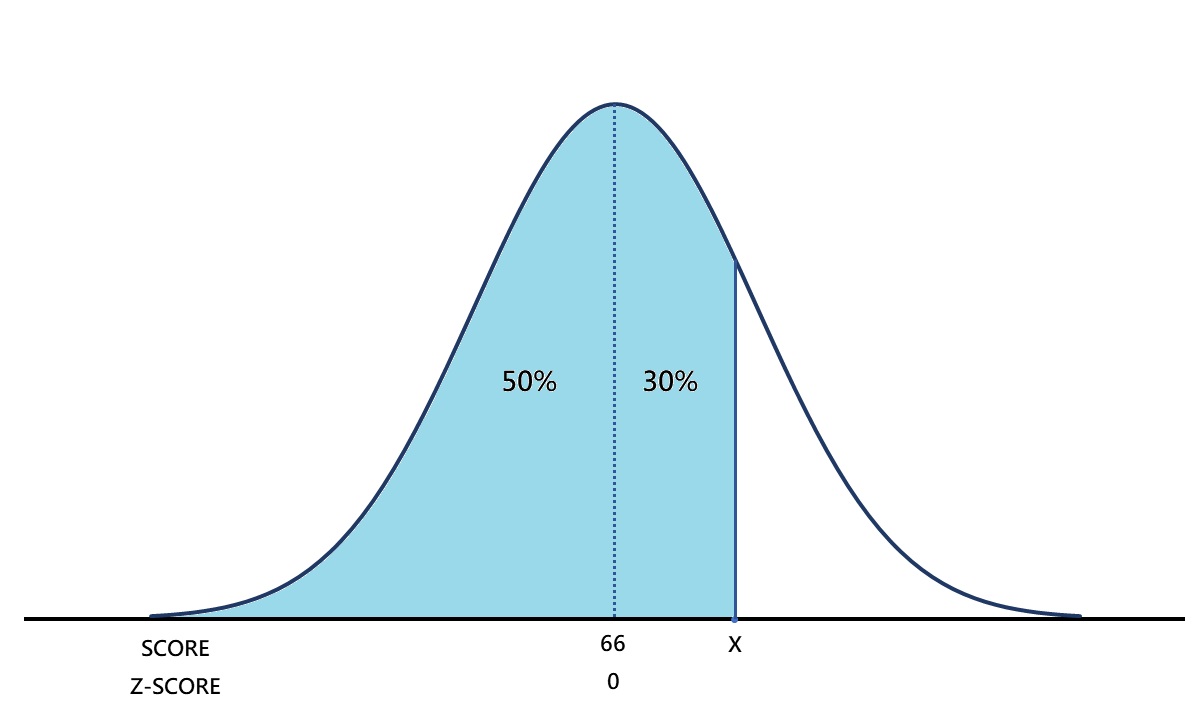
因為第80百分位數代表有80%的分數落在這個分數的下面,所以除了原本50%小於平均數的分數外,還要加上30%大於平均數的分數。換句話說,第80百分位數大於平均數66分,會落在平均數的右側。
在50個分數的活頁簿或工作表裡,找任一空白的儲存格,輸入 80 percentile NORM.INV 或任何您喜歡的名稱,代表第80百分位數的分數。在這個名稱右邊的儲存格,輸入下面的語法:
=NORM.INV(0.8, F2, F3)
這個語法指出平均數為66、標準差為13.3567,要求計算曲線下面積為80%時的原始分數。輸入完成後,按下 Enter 會傳回數值76.97(四捨五入至小數點後第2位),即為第80百分位數。
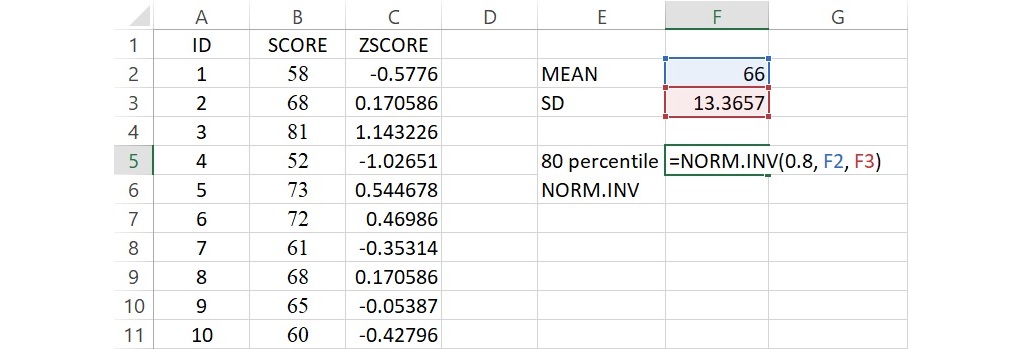
利用 NORM.INV 函數,並不需要先將分數轉換成標準分數,只要知道原始分數來自的母群體或樣本的平均數和標準差,就可以很快地從常態曲線下的面積找到相對應的分數。
方法2:NORM.S.INV 函數
另一個同樣可從常態曲線下的面積尋找分數的函數為 NORM.S.INV 函數,不過這個函數不是傳回原始分數,而是標準分數,所以使用這個函數求得標準分數後,還需要進行其他的運算才可以得到原始分數。這個函數的語法為 NORM.S.INV(probability),括號裡的引數指想要尋找的分數所對應的常態曲線下面積。
這個函數的語法相當地簡單,只要指出想尋找的分數所對應的曲線下面積即可。同樣以第80百分位數為例,在任一空白的儲存格輸入 80 percentile z-score 或任何您喜歡的名稱,代表第80百分位數的標準分數。在這名稱右邊的儲存格輸入下面的語法:
=NORM.S.INV(0.8)
這個語法要求計算出曲線下面積為80%時的標準分數,輸入完成後,按下 Enter 會傳回數值0.84(四捨五入至小數點後第2位),即為第80百分位數的標準分數。
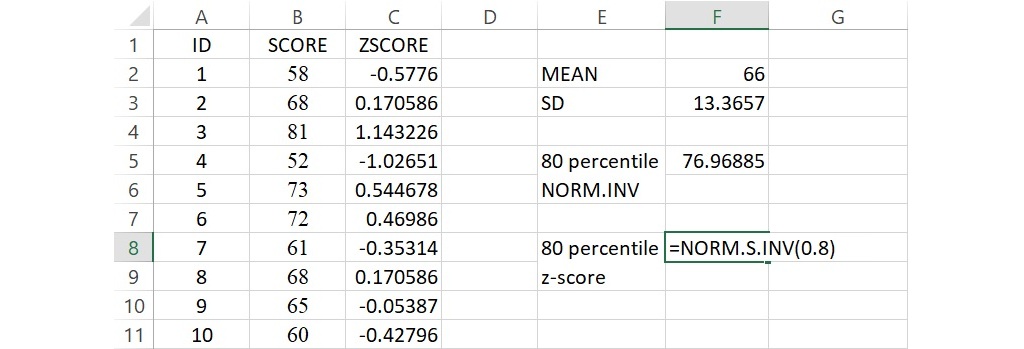
接著,回顧一下上面提到的標準分數公式,運用移項規則,求得原始分數的公式會變成:
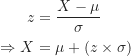
在名稱 80 percentile z-score 的儲存格下方再輸入 80 percentile score 或任何您喜歡的名稱,代表第80百分位數的原始分數。運用上面將標準分數還原成原始分數的公式,在這個儲存格的右邊輸入 =F2+(F8*F3) 後,按下 Enter 會傳回數值76.97,即為第80百分位數,和上面使用 NORM.INV 函數所得到的結果完全相同。
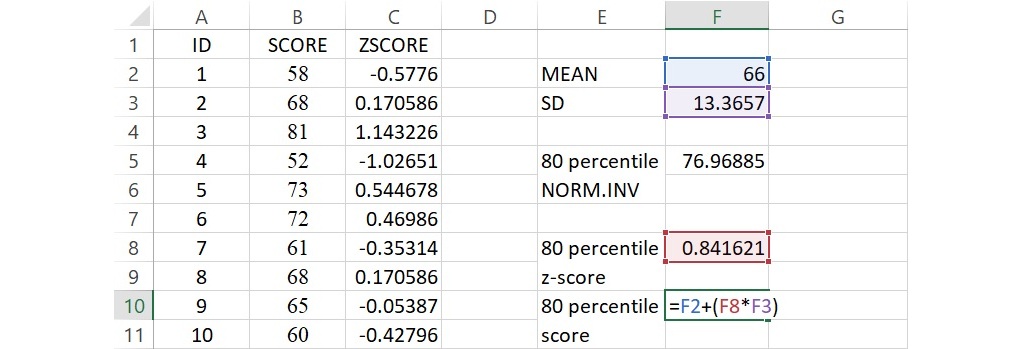
從上面的示範過程可以發現,若已經知道或能夠計算出平均數和標準差的情況下,NORM.INV 函數會比 NORM.S.INV 函數更快速地得到原始分數。不過若一開始即是以取得標準分數為目的,則 NORM.S.INV 函數會是個更合適的選擇。
再做一個練習,同樣使用上面50個分數的例子,試問涵蓋常態曲線下中間95%面積的成績為何?先手繪一如下的常態分配圖,因為是曲線下中間95%的面積,所以會有兩個分數,分別位於平均數的右側和左側,標示為 ![]() 和
和 ![]() 。
。
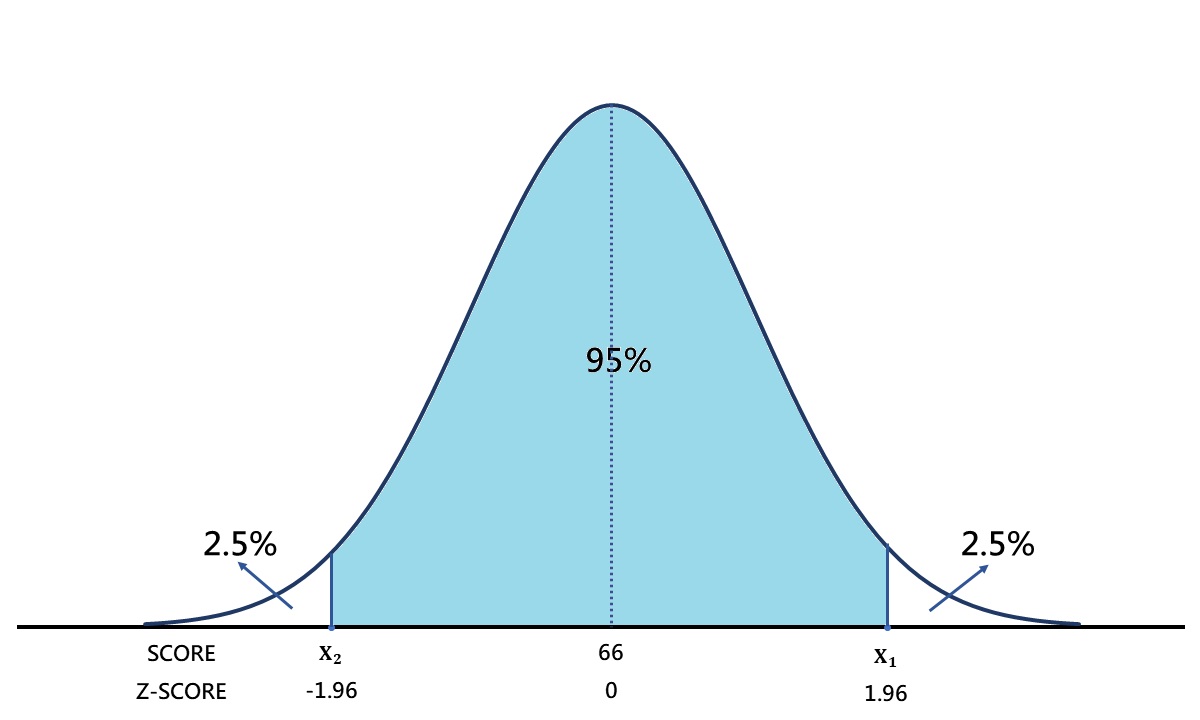
由於曲線下中間的面積為95%,所以最右邊尾端和最左邊尾端的面積各為2.5%。若想先知道當曲線下中間的面積為95%時左右兩側的標準分數,可使用 NORM.S.INV 函數來求得。
在50個分數的活頁簿或工作表裡的任兩個空白儲存格,輸入 X1 z-score 和 X2 z-score,分別代表上圖中平均數右側和左側的兩個標準分數。在 X1 z-score 右邊的儲存格輸入 =NORM.S.INV(0.975),要求計算曲線下面積為97.5%(![]() )時的標準分數。
)時的標準分數。
同樣地,在 X2 z-score 右邊的儲存格輸入 =NORM.S.INV(0.025),要求計算曲線下面積為2.5%時的標準分數。這兩個公式語法會分別傳回1.96和-1.96(全部四捨五入到小數點後第2位),而這兩個數值就是當常態曲線下中間面積為95%時右側和左側的標準分數。
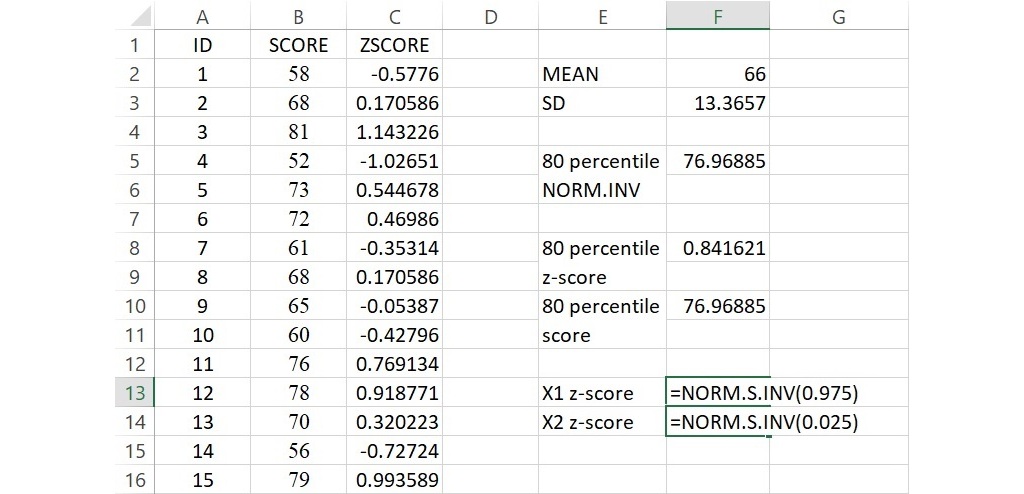
接著,若要進一步求得兩個原始分數,可使用 NORM.INV 函數。在名稱為 X2 z-score 的儲存格下方,再找兩個空白的儲存格輸入 X1 score 和 X2 score 兩個名稱,分別代表兩個標準分數還原後的原始分數。
在 X1 score 右邊的儲存格輸入 =NORM.INV(0.975, F2, F3),這語法要求計算平均數為66、標準差為13.3657且曲線下面積為97.5%時的原始分數。同樣地,在 X2 score 右邊的儲存格輸入=NORM.INV(0.025, F2, F3),要求計算平均數為66、標準差為13.3657且曲線下面積為2.5%時的原始分數。
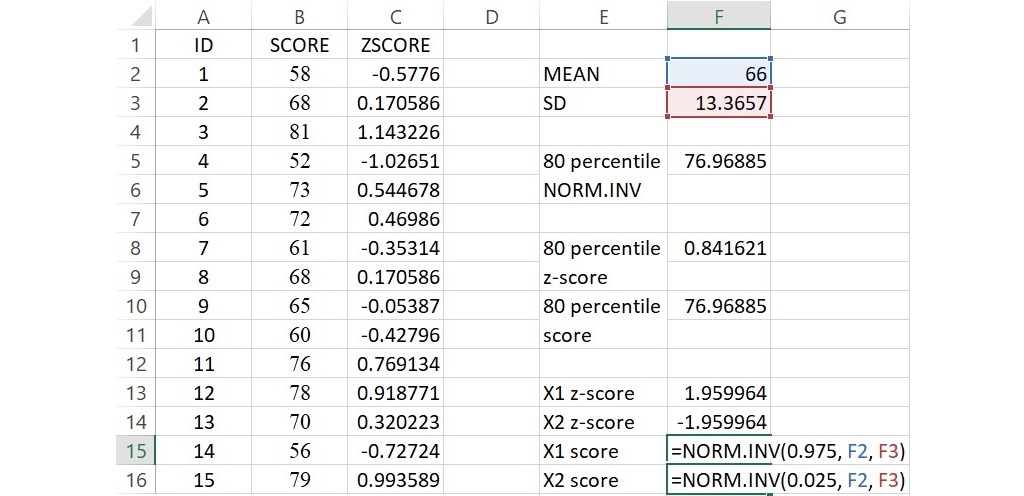
經過上面的步驟後,得到右側的原始分數為91.92,左側的原始分數為39.52,而這兩個數值就是涵蓋常態曲線下中間95%面積的兩個原始分數。
以上為本篇文章對如何使用 Excel 尋找常態曲線下面積或分數的介紹,希望透過本篇文章,您瞭解了如何使用 Excel 計算標準分數、從分數找曲線下的面積以及從曲線下的面積找分數。若您喜歡本篇文章,請將本網站加入書籤,並持續回訪本網站喔!另外,也歡迎您追蹤本網站的 Facebook 和/或 X(Twitter)專頁喲!
如果您覺得本篇文章對您有幫助,歡迎買杯珍奶給 Dr. Fish!小小珍奶,大大鼓勵,您的支持將給 Dr. Fish 更多撰寫優質文章的動力喔!
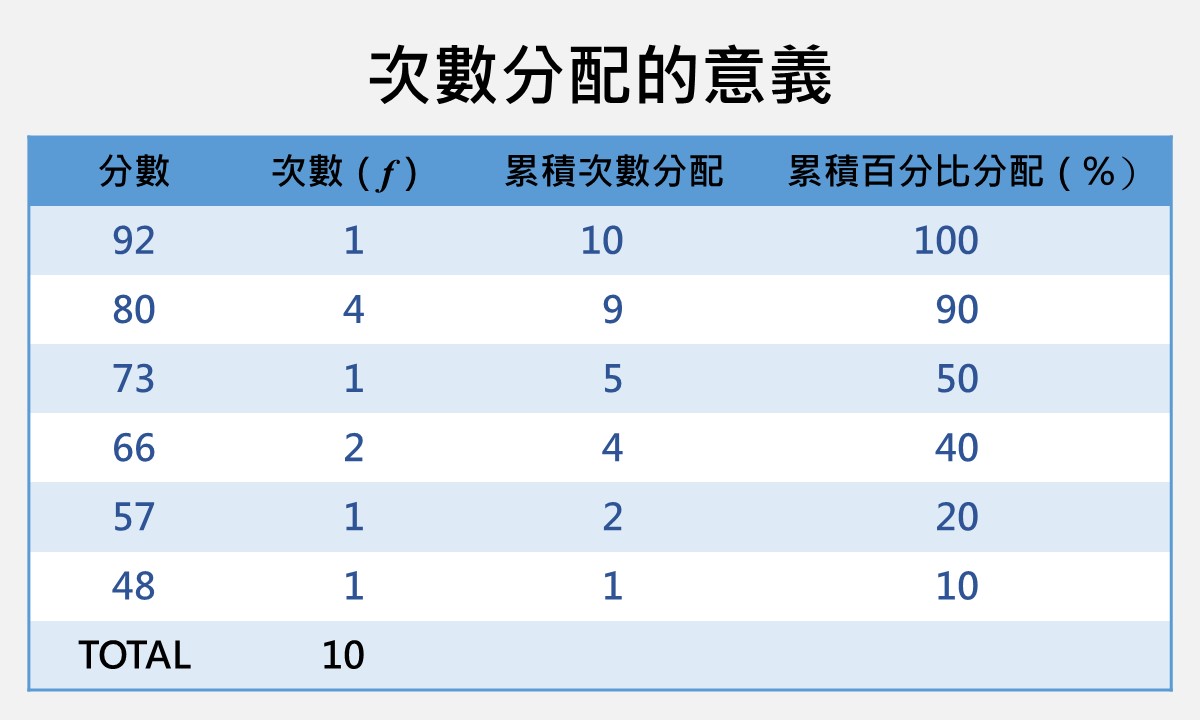
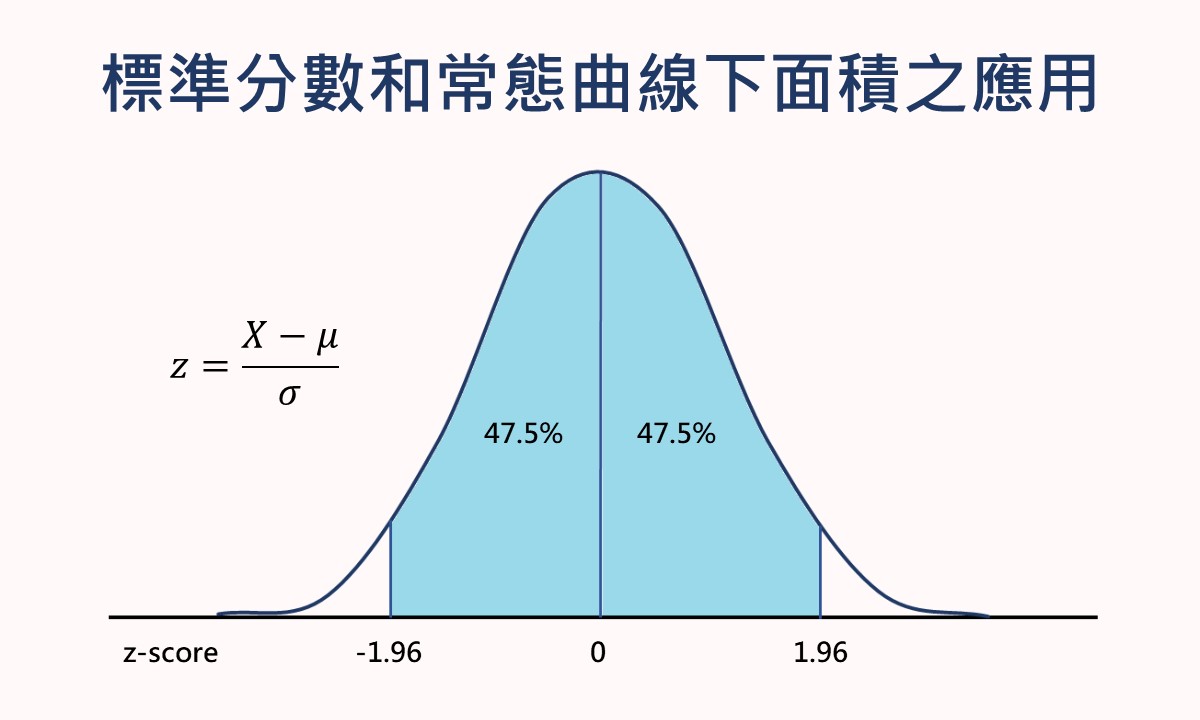
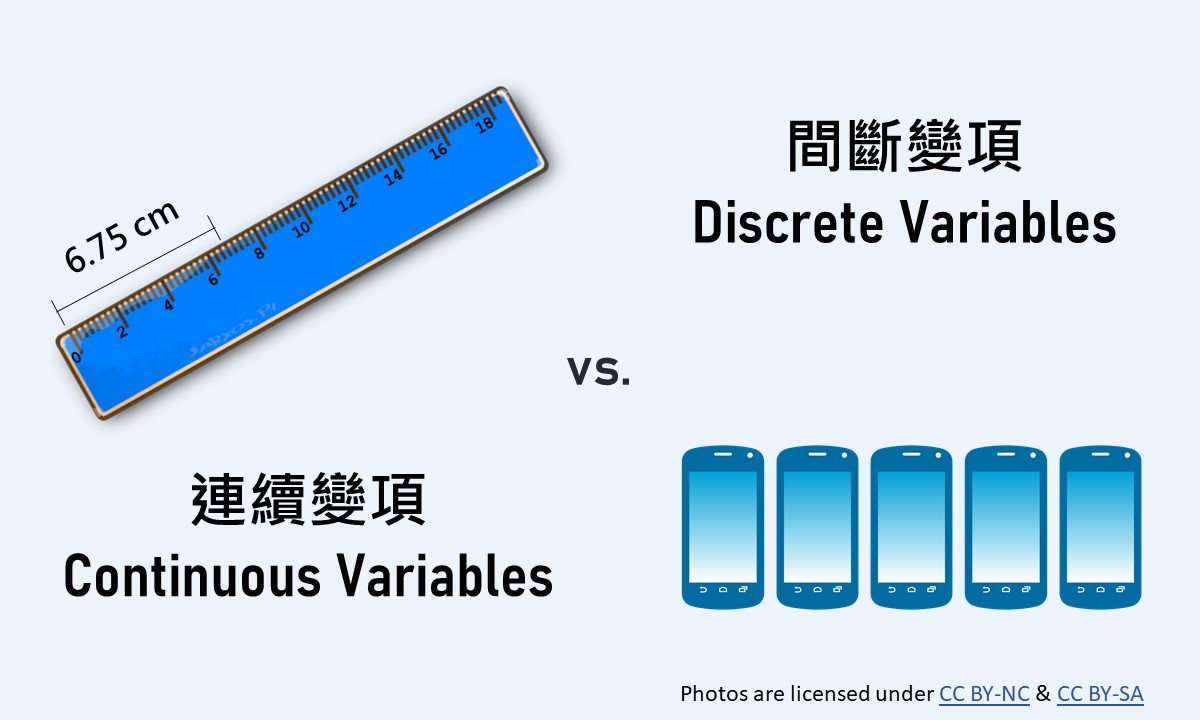
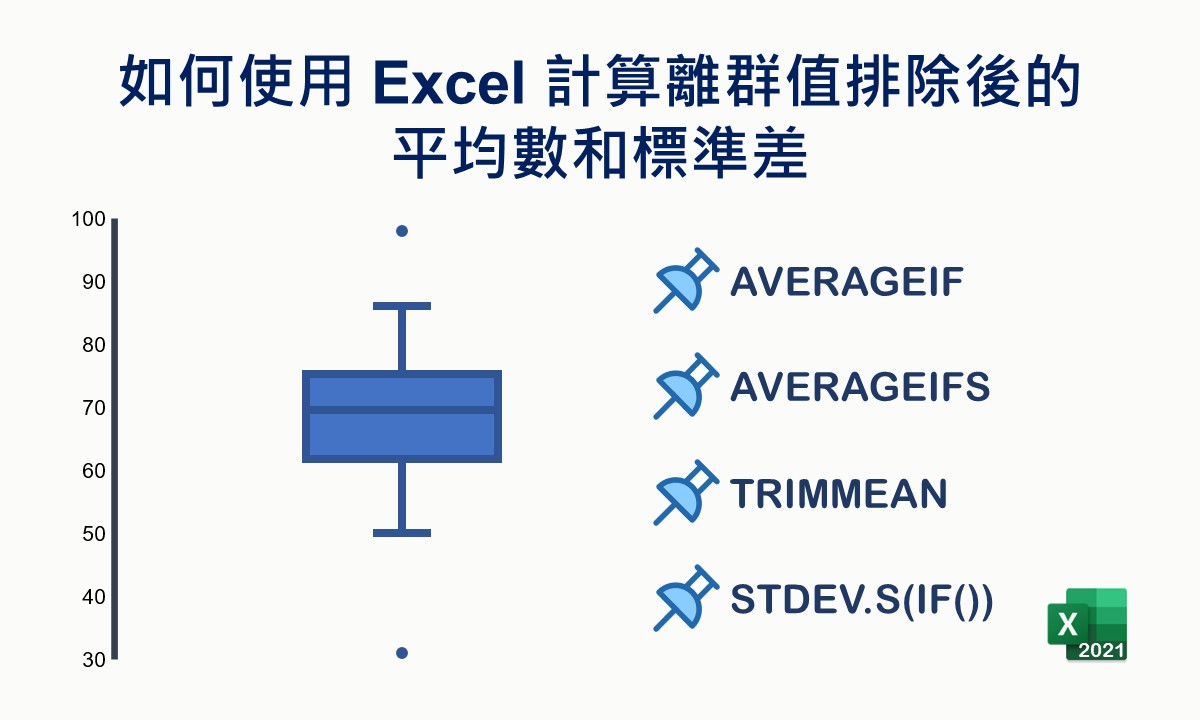
Thanks for another great post.
I am glad that you found the post helpful. Thank you!